Содержание
- 2. ЛПюбаорй адмокуемтенртысоссттоиртаинзисцтрыаниц, поэтому в начале задать работы над документом необходимо значения параметров страницы. К параметрам страницы
- 3. Для установки параметров страницы иУссптолаьзнуоювт какопмаарнадуметв росвтрсокте рамнеинцюы Формат-Страница. При этом открывается Устанавливает расстояние от краев
- 4. Задание №1 Опишите параметры данной страницы
- 5. Установите параметры страницы для будущего документа: Формат бумаги — А4, Ориентация — книжная, Поля: верхнее —
- 7. Основные правила ввода текста После знака препинания ставится пробел, перед знаком препинания пробел не ставится. Знак
- 8. Задание №3. Найдите и объясните ошибки, допущенные при наборе текста Император Павел I возвел в княжеское
- 10. Оформление заголовков и подзаголовков Заголовок пишут прописными буквами. Переносы слов в заголовке не разрешаются. Большой заголовок
- 11. Оформление заголовков и подзаголовков Односложные заголовки могут оформляться с использованием разреженного интервала между символами. Заголовок всегда
- 12. Задание №4. Найдите и объясните ошибки, допущенные при наборе КОДзаИгРоОлоВвАкНоИмЕ ИНФОРМАЦИИ ДВОИЧНОЕ КОДИРОВАНИЕ АЛФАВИТНЫЙ ПОДХОД К
- 14. Правка текста Для то правки текста: установить курсор в место документа, куда изменения - редактировать. быть
- 15. Удаление символа: BackПspрaаceв—каудталеекнисетсиамвола слева Delete — удаление символа справа Ctrl+Backspace — удаление слова слева Ctrl+Delete —
- 16. ВыделениеВыпоздвоелляеет нтиочено топеркедсетлитаь часть документа, на которую подействует команда, — от одного символа или рисунка до
- 17. Перемещение и копирование Место нвовыогдоерласепнонлоожгеонифя треаксгтма емножтетабыть в том же документе Writer, в другом документе Writer
- 18. Перемещение и копирование Вставка овбыъедктела еизнбнуофгеорафобрмаенгам: ента Ctrl+V Команда Вставить в контекстном меню Команда Правка-Вставить в
- 20. а Символ — это наименьшая единица символьной информации. Шрифт Ф(от онерм. мschаreтibenи—рпиосавть)а—нгриафеичшескирй риисфунотк начертаний букв и
- 21. Технология форматирвоания шрифта Writer позволяет быстро и просто менять внешний вид текста. Форматирование шрифта выполняется с
- 22. Гарнитура Гарниту́ ра в типографике — набор из одного или нескольких шрифтов в одном или нескольких
- 23. Шрифт без засечек Шрифт с засечками Шрифт с засечками (засечки выделены красным) Гарнитуры можно разделить на
- 24. Задание №5. Опишите параметры данного шрифта
- 25. Форматирвоания абзаца Абзац — это набор слов, оканчивающийся на ¶ (знак абзаца). Для печати этого невидимого
- 26. Технология форматирвоания абзаца Writer позволяет быстро и просто менять параметры абзаца. Форматирование абзаца выполняется с помощью
- 28. Скачать презентацию


















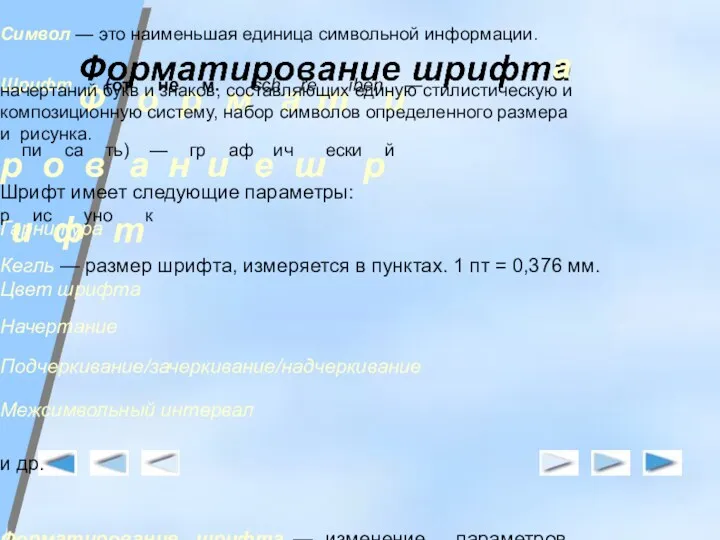


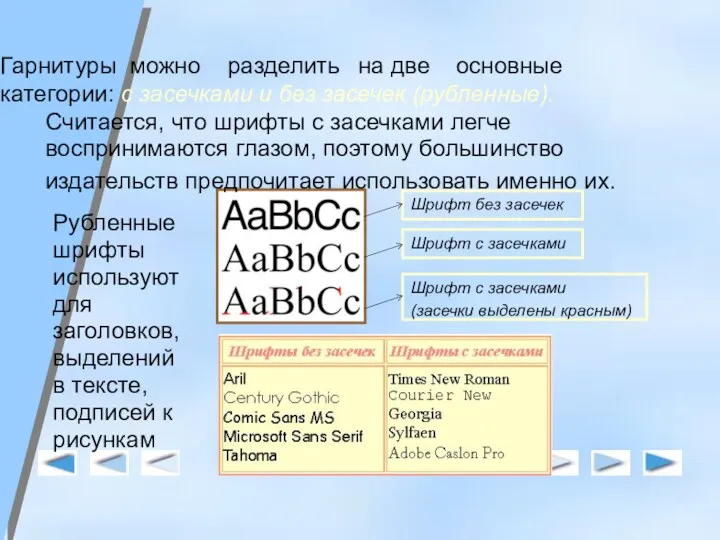
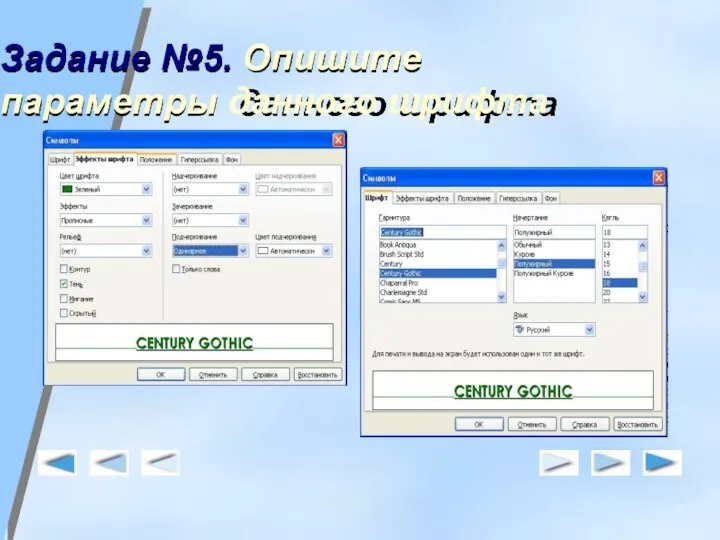

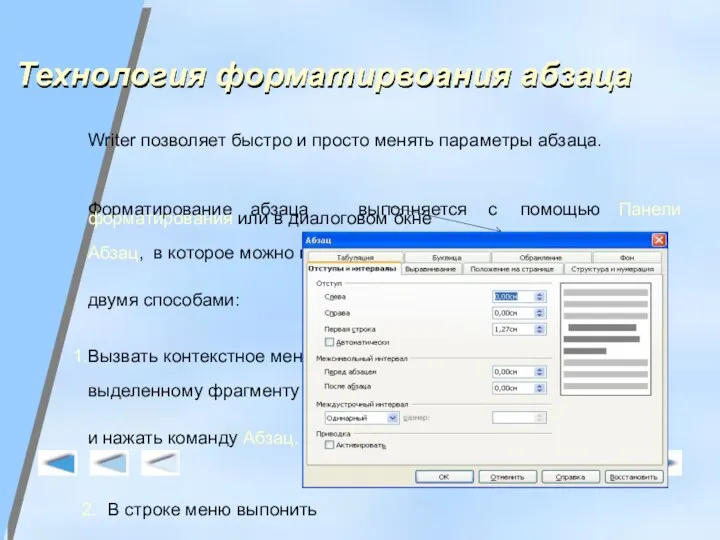
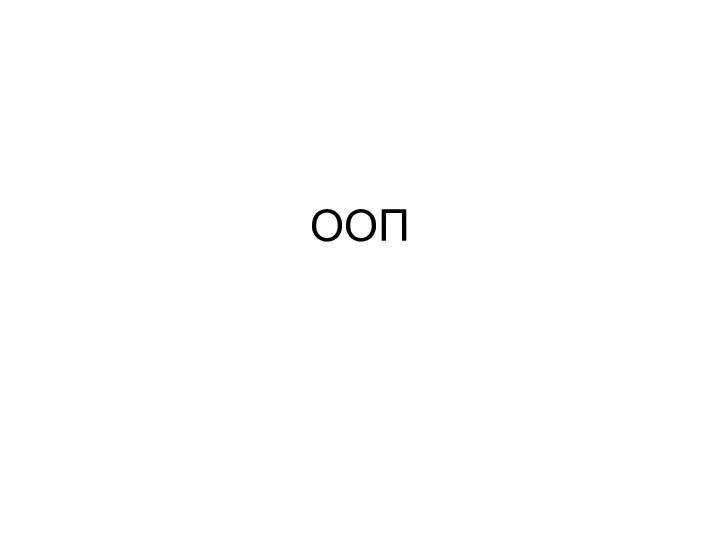 Статические Методы (РПМ)
Статические Методы (РПМ) РАЗБОР ОЛИМПИАДНЫХ ЗАДАЧ ШКОЛЬНОГО ЭТАПА ВОШ ПО ИНФОРМАТИКЕ В 2013/2014 УЧЕБНОМ ГОДУ
РАЗБОР ОЛИМПИАДНЫХ ЗАДАЧ ШКОЛЬНОГО ЭТАПА ВОШ ПО ИНФОРМАТИКЕ В 2013/2014 УЧЕБНОМ ГОДУ Циклы while и for
Циклы while и for Вычисление частных сумм последовательности числовых значений. Оценка максимально достижимого параллелизма
Вычисление частных сумм последовательности числовых значений. Оценка максимально достижимого параллелизма Idena. The first human-centric blockchain
Idena. The first human-centric blockchain Урок по информатике в 5 классе по теме Кодирование информации
Урок по информатике в 5 классе по теме Кодирование информации Методический материал по теме Лабораторные и практические работы как средство эффективной реализации аудиторной самостоятельной работы студентов
Методический материал по теме Лабораторные и практические работы как средство эффективной реализации аудиторной самостоятельной работы студентов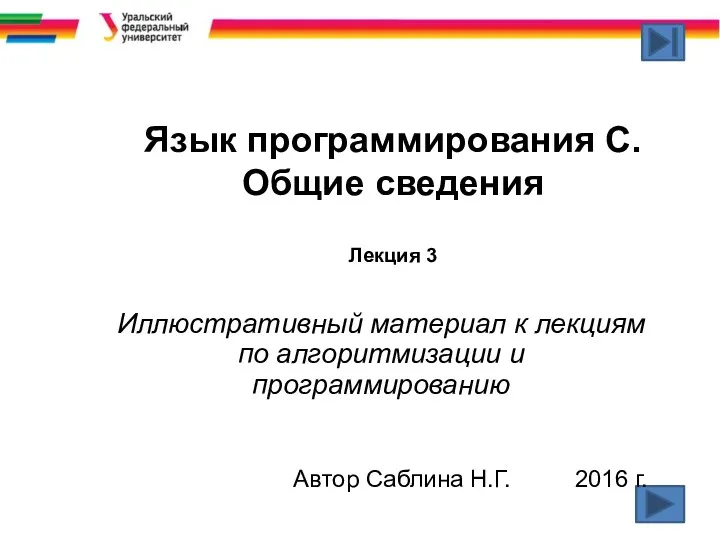 Язык программирования С
Язык программирования С Разработка программного модуля заказа обратного звонка для сайта компании
Разработка программного модуля заказа обратного звонка для сайта компании Числа в памяти компьютера
Числа в памяти компьютера Использование алгоритма ветвления при решении физико-математических задач на Паскале
Использование алгоритма ветвления при решении физико-математических задач на Паскале Цифровой дневник. Проект “Поселок городского типа в Нижнем Тагиле’’
Цифровой дневник. Проект “Поселок городского типа в Нижнем Тагиле’’ Интернет-технологии. Интернет-маркетинг
Интернет-технологии. Интернет-маркетинг Табличный процессор Excel. Электронные таблицы
Табличный процессор Excel. Электронные таблицы Методы и средства защиты информации. Дестабилизирующее воздействие и несанкционированный доступ к информации
Методы и средства защиты информации. Дестабилизирующее воздействие и несанкционированный доступ к информации Управление освещением витрины
Управление освещением витрины Компьютерные словари и системы оптического распознавания текста
Компьютерные словари и системы оптического распознавания текста Триггеры в презентации. Применение. Создание слайдов с триггерами
Триггеры в презентации. Применение. Создание слайдов с триггерами Основы проектирования и реализации информационных систем в фармации
Основы проектирования и реализации информационных систем в фармации Типы* языка Си. Лекция 3
Типы* языка Си. Лекция 3 Встроенные функции
Встроенные функции Табличные процессоры
Табличные процессоры Raqamli iqtisodiyotning rivojlanish bosqichlari
Raqamli iqtisodiyotning rivojlanish bosqichlari Управленческий учет затрат, финансовый результат в прикладном решении 1С:ERP Управление предприятием 2
Управленческий учет затрат, финансовый результат в прикладном решении 1С:ERP Управление предприятием 2 Методы шифрования
Методы шифрования Регистрация в АИС Молодежь России
Регистрация в АИС Молодежь России Где искать литературу
Где искать литературу Технологии сети Internet
Технологии сети Internet